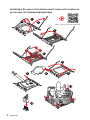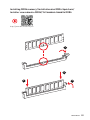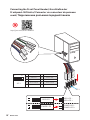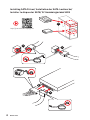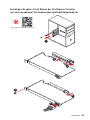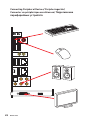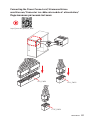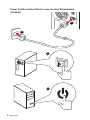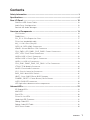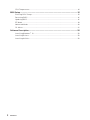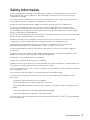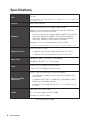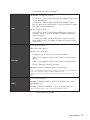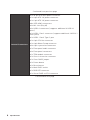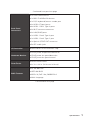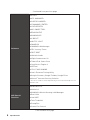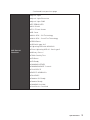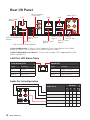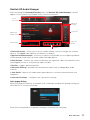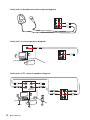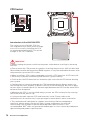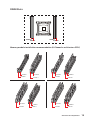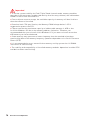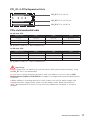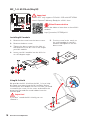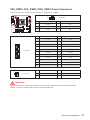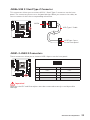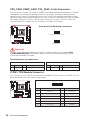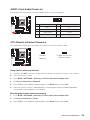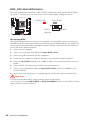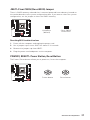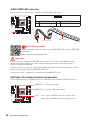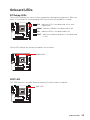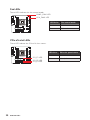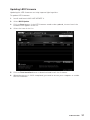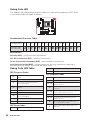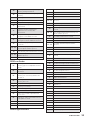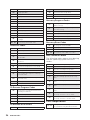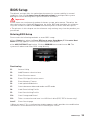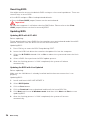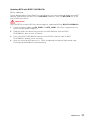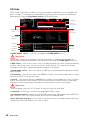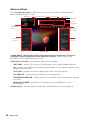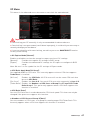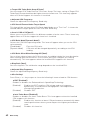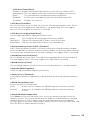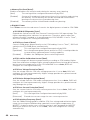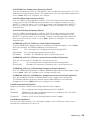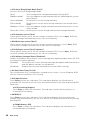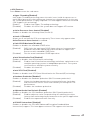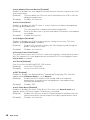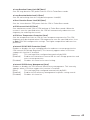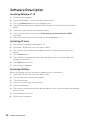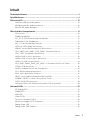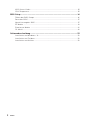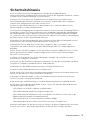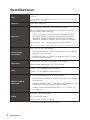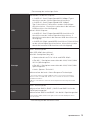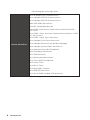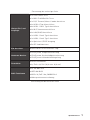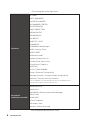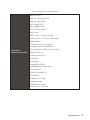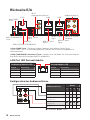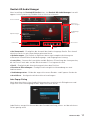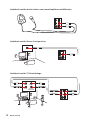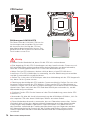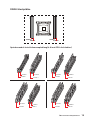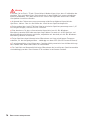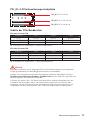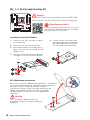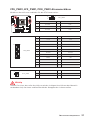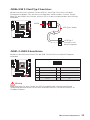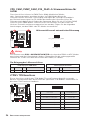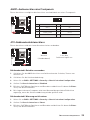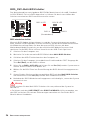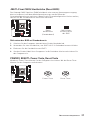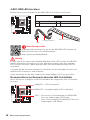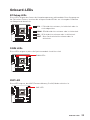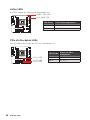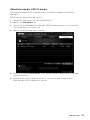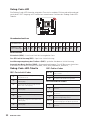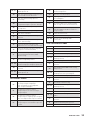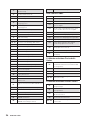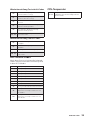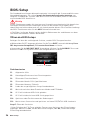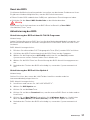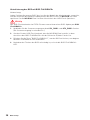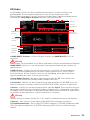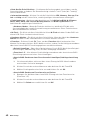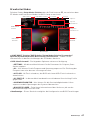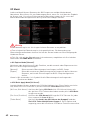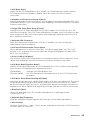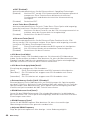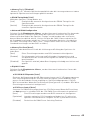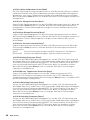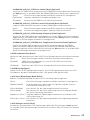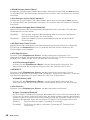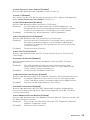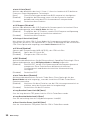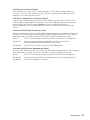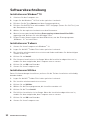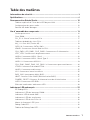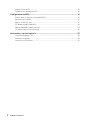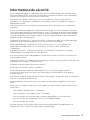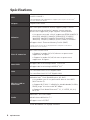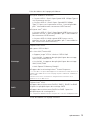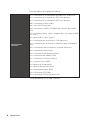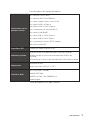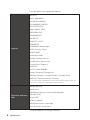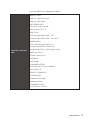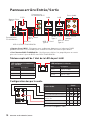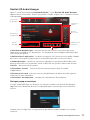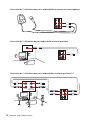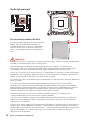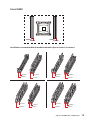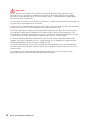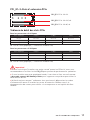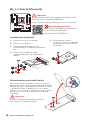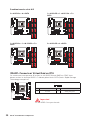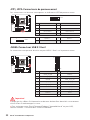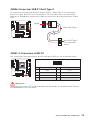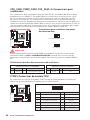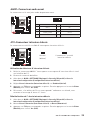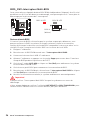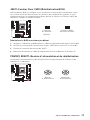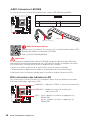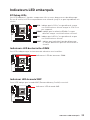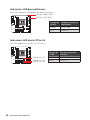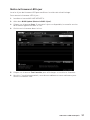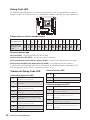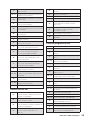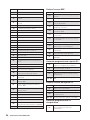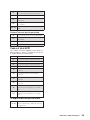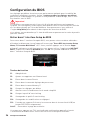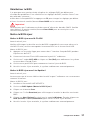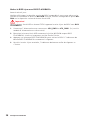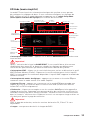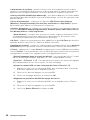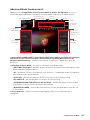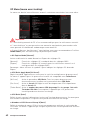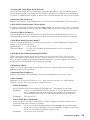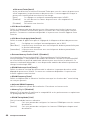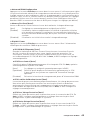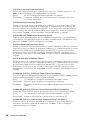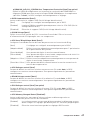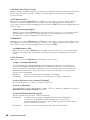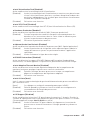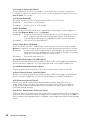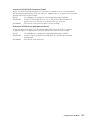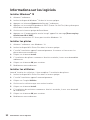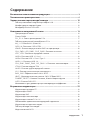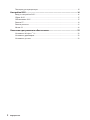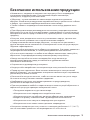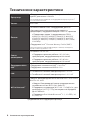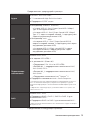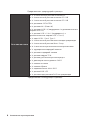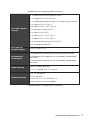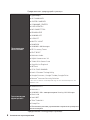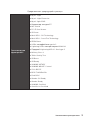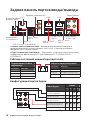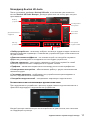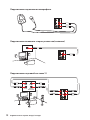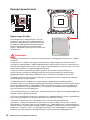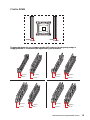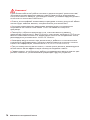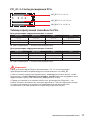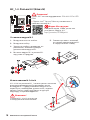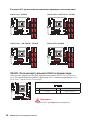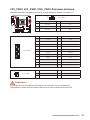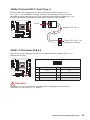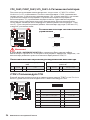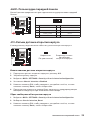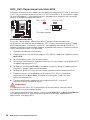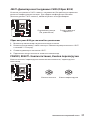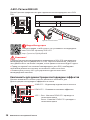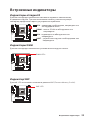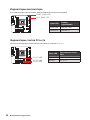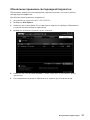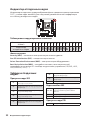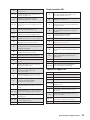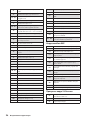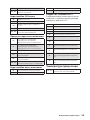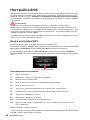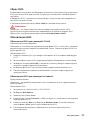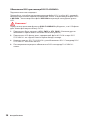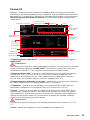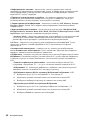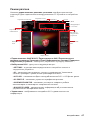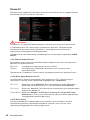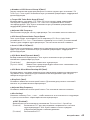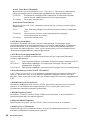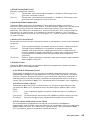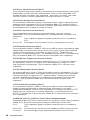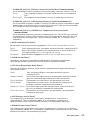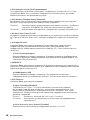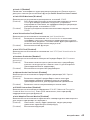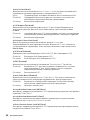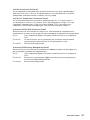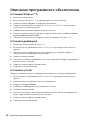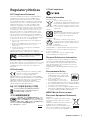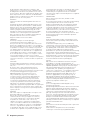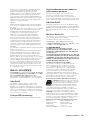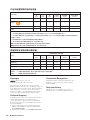MSI X299M GAMING PRO CARBON AC Le manuel du propriétaire
- Catégorie
- Cartes mères
- Taper
- Le manuel du propriétaire
Ce manuel convient également à

I
Quick Start
Quick Start
Thank you for purchasing the MSI
®
X299M GAMING PRO CARBON
AC motherboard. This Quick Start section provides demonstration
diagrams about how to install your computer. Some of the
installations also provide video demonstrations. Please link to the
URL to watch it with the web browser on your phone or tablet. You
may have even link to the URL by scanning the QR code.
Kurzanleitung
Danke, dass Sie das MSI
®
X299M GAMING PRO CARBON AC
Motherboard gewählt haben. Dieser Abschnitt der Kurzanleitung
bietet eine Demo zur Installation Ihres Computers. Manche
Installationen bieten auch die Videodemonstrationen. Klicken Sie
auf die URL, um diese Videoanleitung mit Ihrem Browser auf Ihrem
Handy oder Table anzusehen. Oder scannen Sie auch den QR Code
mit Ihrem Handy, um die URL zu öffnen.
Présentation rapide
Merci d’avoir choisi la carte mère MSI
®
X299M GAMING PRO
CARBON AC. Ce manuel fournit une rapide présentation avec
des illustrations explicatives qui vous aideront à assembler votre
ordinateur. Des tutoriels vidéo sont disponibles pour certaines
étapes. Cliquez sur le lien fourni pour regarder la vidéo sur votre
téléphone ou votre tablette. Vous pouvez également accéder au lien
en scannant le QR code qui lui est associé.
Быстрый старт
Благодарим вас за покупку материнской платы MSI
®
X299M
GAMING PRO CARBON AC. В этом разделе представлена
информация, которая поможет вам при сборке комьютера.
Для некоторых этапов сборки имеются видеоинструкции.
Для просмотра видео, необходимо открыть
соответствующую ссылку в веб-браузере на вашем телефоне
или планшете. Вы также можете выполнить переход по
ссылке, путем сканирования QR-кода.

II
Quick Start
1
2
3
6
4
5
789
https://youtu.be/ecdkLMmkya4
10
11
12
13
Installing a Processor/ Installation des Prozessors/ Installer un
processeur/ Установка процессора

III
Quick Start
http://youtu.be/T03aDrJPyQs
Installing DDR4 memory/ Installation des DDR4-Speichers/
Installer une mémoire DDR4/ Установка памяти DDR4
1
2
2
3

IV
Quick Start
http://youtu.be/DPELIdVNZUI
1
2 10
9
JFP1
1 HDD LED + 2 Power LED +
3 HDD LED - 4 Power LED -
5 Reset Switch 6 Power Switch
7 Reset Switch 8 Power Switch
9 Reserved 10 No Pin
RESET SW
POWER SW
POWER LED+
POWER LED-
HDD LED
HDD LED
RESET SW
JFP1
HDD LED
HDD LED -
HDD LED +
POWER LED -
POWER LED +
POWER LED
Connecting the Front Panel Header/ Anschließen der
Frontpanel-Stiftleiste/ Connecter un connecteur du panneau
avant/ Подключение разъемов передней панели
La page est en cours de chargement...
La page est en cours de chargement...

VII
Quick Start
1
2
3
4
5
6
http://youtu.be/mG0GZpr9w_A
Installing a Graphics Card/ Einbau der Grafikkarte/ Installer
une carte graphique/ Установка дискретной видеокарты

VIII
Quick Start
Connecting Peripheral Devices/ Peripheriegeräte/
Connecter un périphérique anschliessen/ Подключение
периферийных устройств

IX
Quick Start
http://youtu.be/gkDYyR_83I4
Connecting the Power Connectors/ Stromanschlüsse
anschliessen/ Connecter les câbles du module d’alimentation/
Подключение разъемов питания
ATX_PWR1
PCIE_PWR1
CPU_PWR1
La page est en cours de chargement...
La page est en cours de chargement...
La page est en cours de chargement...
La page est en cours de chargement...
La page est en cours de chargement...
La page est en cours de chargement...
La page est en cours de chargement...
La page est en cours de chargement...
La page est en cours de chargement...
La page est en cours de chargement...
La page est en cours de chargement...
La page est en cours de chargement...
La page est en cours de chargement...
La page est en cours de chargement...
La page est en cours de chargement...
La page est en cours de chargement...
La page est en cours de chargement...
La page est en cours de chargement...
La page est en cours de chargement...
La page est en cours de chargement...
La page est en cours de chargement...
La page est en cours de chargement...
La page est en cours de chargement...
La page est en cours de chargement...
La page est en cours de chargement...
La page est en cours de chargement...
La page est en cours de chargement...
La page est en cours de chargement...
La page est en cours de chargement...
La page est en cours de chargement...
La page est en cours de chargement...
La page est en cours de chargement...
La page est en cours de chargement...
La page est en cours de chargement...
La page est en cours de chargement...
La page est en cours de chargement...
La page est en cours de chargement...
La page est en cours de chargement...
La page est en cours de chargement...
La page est en cours de chargement...
La page est en cours de chargement...
La page est en cours de chargement...
La page est en cours de chargement...
La page est en cours de chargement...
La page est en cours de chargement...
La page est en cours de chargement...
La page est en cours de chargement...
La page est en cours de chargement...
La page est en cours de chargement...
La page est en cours de chargement...
La page est en cours de chargement...
La page est en cours de chargement...
La page est en cours de chargement...
La page est en cours de chargement...
La page est en cours de chargement...
La page est en cours de chargement...
La page est en cours de chargement...
La page est en cours de chargement...
La page est en cours de chargement...
La page est en cours de chargement...
La page est en cours de chargement...
La page est en cours de chargement...
La page est en cours de chargement...
La page est en cours de chargement...
La page est en cours de chargement...
La page est en cours de chargement...
La page est en cours de chargement...
La page est en cours de chargement...
La page est en cours de chargement...
La page est en cours de chargement...
La page est en cours de chargement...
La page est en cours de chargement...
La page est en cours de chargement...
La page est en cours de chargement...
La page est en cours de chargement...
La page est en cours de chargement...
La page est en cours de chargement...
La page est en cours de chargement...
La page est en cours de chargement...
La page est en cours de chargement...
La page est en cours de chargement...
La page est en cours de chargement...
La page est en cours de chargement...
La page est en cours de chargement...
La page est en cours de chargement...
La page est en cours de chargement...
La page est en cours de chargement...
La page est en cours de chargement...
La page est en cours de chargement...
La page est en cours de chargement...
La page est en cours de chargement...
La page est en cours de chargement...
La page est en cours de chargement...
La page est en cours de chargement...
La page est en cours de chargement...
La page est en cours de chargement...
La page est en cours de chargement...
La page est en cours de chargement...
La page est en cours de chargement...
La page est en cours de chargement...
La page est en cours de chargement...
La page est en cours de chargement...
La page est en cours de chargement...

1
Table des matières
Table des matières
Informations de sécurité ....................................................................................... 3
Spécifications ......................................................................................................... 4
Panneau arrière Entrée/ Sortie .......................................................................... 10
Tableau explicatif de l’état de la LED du port LAN ............................................. 10
Configuration des ports audio .............................................................................. 10
Realtek HD Audio Manager .................................................................................. 11
Vue d’ensemble des composants ....................................................................... 13
Socket processeur ................................................................................................ 14
Slots DIMM ........................................................................................................... 15
PCI_E1~3: Slots d’extension PCIe ....................................................................... 17
Tableaux de debit des slots PCIe .......................................................................... 17
M2_1~2: Slots M.2 (Touche M) .............................................................................. 18
SATA1~8: Connecteurs SATA 6 Gb/s .................................................................... 19
VRAID1: Connecteur Virtual Raid on CPU ............................................................ 20
CPU_PWR1, ATX_PWR1, PCIE_PWR1: Connecteurs d’alimentation ................. 21
JFP1, JFP2: Connecteurs de panneau avant ....................................................... 22
JUSB3: Connecteur USB 3.1 Gen1 ....................................................................... 22
JUSB4: Connecteur USB 3.1 Gen2 Type-C ........................................................... 23
JUSB1~2: Connecteurs USB 2.0 ........................................................................... 23
CPU_FAN1, PUMP_FAN1, SYS_FAN1~3: Connecteurs pour ventilateurs ........... 24
JTPM1: Connecteur de module TPM .................................................................... 24
JAUD1: Connecteur audio avant ........................................................................... 25
JCI1: Connecteur intrusion châssis ..................................................................... 25
BIOS_SW1: Interrupteur Multi-BIOS .................................................................... 26
JBAT1: Cavalier Clear CMOS (Réinitialisation BIOS) ........................................... 27
POWER1, RESET1: Boutons d’alimentation et de réinitialisation ...................... 27
JLED1: Connecteur LED RGB ............................................................................... 28
Effets de lumière des indicateurs LED ................................................................. 28
Indicateurs LED embarqués ................................................................................ 29
EZ Debug LEDs ..................................................................................................... 29
Indicateurs LED des barrettes DIMM ................................................................... 29
Indicateur LED du mode XMP............................................................................... 29
Indicateurs LED des ventilateurs ......................................................................... 30
Indicateurs LED du slot PCIe x16 ......................................................................... 30
Mettre le firmware LED à jour .............................................................................. 31
Debug Code LED ................................................................................................... 32
Tableau de Debug Code LED ................................................................................ 32

2
Table des matières
Codes d’état ACPI ................................................................................................ 35
Température du processeur ................................................................................. 35
Configuration du BIOS ......................................................................................... 36
Entrer dans l’interface Setup du BIOS ................................................................ 36
Réinitialiser le BIOS .............................................................................................. 37
Mettre le BIOS à jour ............................................................................................ 37
EZ Mode (mode simplifié) ..................................................................................... 39
Advanced Mode (mode avancé) ........................................................................... 41
OC Menu (menu overclocking).............................................................................. 42
Informations sur les logiciels.............................................................................. 52
Installer Windows
®
10 .......................................................................................... 52
Installer les pilotes ............................................................................................... 52
Installer les utilitaires .......................................................................................... 52

3
Informations de sécurité
Informations de sécurité
y Les composants dans l’emballage peuvent être endommagés par des décharges
électrostatiques (ESD). Pour vous assurer de correctement monter votre ordinateur,
veuillez vous référer aux instructions ci-dessous.
y Assurez-vous de bien connecter tous les composants. En cas de mauvaise
connexion, il se peut que l’ordinateur ne reconnaisse pas le composant et que le
démarrage échoue.
y Veuillez tenir la carte mère par les bords pour éviter de toucher les composants
sensibles.
y Il est recommandé de porter un bracelet antistatique lors de la manipulation de la
carte mère pour prévenir tout dommage. Si vous n’avez pas de bracelet antistatique,
touchez un objet métallique relié à la terre avant de manipuler la carte mère afin de
vous décharger de votre charge statique. Touchez régulièrement l’objet métallique
pendant toute la manipulation.
y Tant que la carte mère n’est pas installée, conservez-la dans un récipient protégé
contre les ondes électrostatiques ou sur une couche antistatique.
y Avant de démarrer l’ordinateur, vérifiez si toutes les vis et les composants
métalliques sont bien fixés sur la carte mère ou ailleurs dans le boîtier de
l’ordinateur.
y Ne démarrez pas l’ordinateur avant d’avoir terminé l’installation. Ceci peut
endommager les composants ou vous blesser.
y Si vous avez besoin d’aide pendant l’installation, veuillez consulter un technicien
informatique certifié.
y Avant d’installer les composants d’ordinateur, veuillez toujours mettre hors tension
et débrancher le cordon d’alimentation.
y Gardez ce manuel pour références futures.
y Protégez ce manuel contre l’humidité.
y Avant de brancher le bloc d’alimentation sur la sortie électrique, veuillez
vous assurer que la tension de la sortie électrique est bien égale à celle du bloc
d’alimentation.
y Placez le cordon d’alimentation de façon à éviter que l’on marche dessus. Ne posez
rien sur le cordon d’alimentation.
y Veuillez prêter attention à toutes les alertes et remarques indiquées sur la carte
mère.
y Dans un cas comme ci-dessous, faites appel au service autorisé pour vérifier votre
carte mère :
Un liquide a pénétré dans l’ordinateur.
La carte mère a été exposée à de l’humidité.
La carte mère ne fonctionne pas comme indiqué dans les instructions.
La carte mère est tombée par terre et a été endommagée.
La carte mère est cassée.
y Ne pas mettre la carte mère dans un environnement dont la température est
supérieure à 60°C (140°F) sous peine de l'endommager.

4
Spécifications
Spécifications
CPU
y Support des processeurs de série X Intel
®
Core™ pour
socket LGA2066 *
* X299M GAMING PRO CARBON AC ne supporte pas les processeurs Intel
®
Core™ i7-7740X et i5-7640X.
Chipset Chipset Intel
®
X299
Mémoire
y 4 x slots pour mémoire DDR4, support jusqu’à 64 Go
y Architecture de mémoire à quatre canaux avec un
processeur supportant jusqu’à quatre canaux DDR4
Les processeurs de série X supportent DDR4 4200(OC)/
4133(OC)/ 4000(OC)/ 3866(OC)/ 3800(OC)/ 3733(OC)/
3600(OC)/ 3466(OC)/ 3400(OC)/ 3333(OC)/ 3200(OC)/
3000(OC)/ 2933(OC)/ 2800(OC)/ 2667/ 2400/ 2133 MHz*
y Support Intel
®
Extreme Memory Profile (XMP)
* Veuillez vous référer au site http://www.msi.com pour les dernières
informations sur la mémoire.
Slots d’extension
y 3 x slots PCIe 3.0 x16
Support le mode x16/ x16/ x8 avec un processeur
supportant 44 lignes.
Support le mode x16/ x8/ x4 avec un processeur
supportant 28 lignes.
Multi-GPU
y Support de la technologie AMD
®
CrossFire
™
y Support de la technologie NVIDIA
®
SLI
™
LAN
1 x contrôleur Intel I219-V Gigabit LAN
1 x contrôleur Intel I211-AT Gigabit LAN
Wirsless LAN et
Bluetooth
®
y Module Intel
®
Dual Band Wireless-AC 8265
Le module sans fil est préinstallé dans le slot WIFI1
(M.2 Touche-E).
Support Wi-Fi 802.11 a/b/g/n/ac, double bande (2.4GHz,
5GHz) jusqu’à la vitesse de 867 Mbps.
Support Dual Mode Bluetooth
®
2.1, 2.1+EDR, 3.0, 4.0,
BLE, 4.2
Audio
y Realtek
®
ALC1220 Codec
y Audio haute définition 7.1
y Support sortie S/PDIF
Suite du tableau sur la page suivante

5
Spécifications
Suite du tableau de la page précédente
USB
y Chipset ASMedia
®
ASM3142
1 x port USB 3.1 Gen2 SuperSpeed USB 10Gbps Type-A
sur le panneau arrière
2 x ports USB 3.1 Gen2 Super Speed USB 10Gbps
Type-C (1 port sur le panneau arrière, 1 port disponible
par l’intermédiaire du connecteur USB interne)
y Chipset Intel
®
X299
6 x ports USB 3.1 Gen1 SuperSpeed USB (4 ports sur le
panneau arrière, 2 ports disponibles par l’intermédiaire
du connecteur USB interne)
6 x ports USB 2.0 High-speed USB (2 ports sur le
panneau arrière, 4 ports disponibles par l’intermédiaire
des connecteurs USB internes)
Stockage
Chipset Intel
®
X299
y 8 x ports SATA 6 Gb/s*
y 2 x slots M.2 (Touche M)*
Support jusqu’à PCIe 3.0 x4 et SATA 6 Gb/s
Le slot M2_1 supporte des périphériques de stockage
2242/ 2260/ 2280/ 22110
Le slot M2_2 supporte des périphériques de stockage
2242/ 2260/ 2280
Intel Optane™ Memory Ready**
y Support de la technologie Intel
®
Smart Response
* Les slots M.2 et les ports SATA supportent au maximum 2 x SSDs M.2 PCIe + 8
x disques durs SATA. Référez-vous à la page 19 pour le tableau de combinaison
M.2 et SATA.
**Veuillez vous référer au manuel de configuration de la mémoire Intel
®
Optane™ sur le site MSI officiel.
RAID
Chipset Intel
®
X299
y Support des architectures RAID 0, RAID 1, RAID 5 et RAID
10 pour les périphériques de stockage SATA
y Support des architectures RAID 0 et RAID 1 pour les
périphériques de stockage M.2*
* La configuration RAID du SSD PCIe M.2 peut être créée avec M.2/Optane Genie.
Suite du tableau sur la page suivante

6
Spécifications
Suite du tableau de la page précédente
Connecteurs
internes
y 1 x connecteur d’alimentation principal ATX 24 broches
y 1 x connecteur d’alimentation ATX 12V 8 broches
y 1 x connecteur d’alimentation ATX 12V 6 broches
y 8 x connecteurs SATA 6 Gb/s
y 2 x slots M.2 (Touche M)
y 2 x connecteurs USB 2.0 (support de 4 autres ports USB
2.0)
y 1 x conecteur USB 3.1 Gen1 (support de 2 autres ports USB
3.1 Gen1)
y 1 x port USB 3.1 Gen2 Type-C
y 1 x connecteur de ventilateurs CPU 4 broches
y 1 x connecteur de ventilateurs 4 broches pour la pompe à
eau
y 3 x connecteurs de ventilateurs système 4 broches
y 1 x connecteur audio avant
y 2 x connecteurs de panneau avant
y 1 x connecteur de module TPM
y 1 x connecteur intrusion châssis
y 1 x cavalier Clear CMOS
y 1 x bouton d’alimentation
y 1 x bouton de réinitialisation
y 1 x interrupteur Multi-BIOS
y 1 x connecteur LED RGB
y 1 x connecteur Virtual Raid on CPU
Suite du tableau sur la page suivante

7
Spécifications
Suite du tableau de la page précédente
Connecteurs sur le
panneau arrière
y 1 x bouton Clear CMOS
y 1 x bouton BIOS FLASHBACK+
y 1 x port combo clavier/ souris PS/2
y 2 x ports USB 2.0 Type-A
y 4 x ports USB 3.1 Gen1 Type-A
y 2 x connecteurs d’antenne Wi-Fi
y 2 x ports LAN (RJ45)
y 1 x port USB 3.1 Gen2 Type-A
y 1 x port USB 3.1 Gen2 Type-C
y 1 x connecteur Sortie S/PDIF optique
y 5 x jacks audio OFC
Contrôleur E/S Contrôleur NUVOTON NCT6795
Moniteur système
y Détection de la température du CPU et du système
y Détection de la vitesse du ventilateur du CPU et du
système
y Contrôle de la vitesse du ventilateur du CPU et du système
Dimensions
y Format m-ATX
y 24,4 cm x 24,4 cm (9,6” x 9,6”)
Fonctions BIOS
y 2 x flash BIOS 128 Mb
y BIOS UEFI AMI
y ACPI 6.0, PnP 1.0a, SM BIOS 3.0
y Multilingue
Suite du tableau sur la page suivante

8
Spécifications
Suite du tableau de la page précédente
Logiciel
y Pilotes
y APP MANAGER
y SUPER CHARGER
y COMMAND CENTER
y LIVE UPDATE 6
y MSI SMART TOOL
y DRAGON EYE
y GAMING APP
y X-BOOST
y MYSTIC LIGHT
y RAMDISK
y GAMING LAN Manager
y DPC Latency Tuner
y FAST BOOT
y Nahimic Audio
y XSplit Gamecaster V2
y Tridef VR et Smart Cam
y SteelSeries Engine 3
y WTFast*
y CPU-Z MSI GAMING
y Intel
®
Extreme Tuning Utility
y Google Chrome
™
, Google Toolbar et Google Drive
y Norton
™
Internet Security Solution
* Cette fonctionnalité dépend d’une offre limitée dans le temps. Veuillez vous
référer au site www.msi.com pour plus d’informations.
Fonctions spéciales
MSI
y Audio Boost 4
y Nahimic 2
y GAMING LAN avec Gaming LAN Manager
y Double LAN
y Intel WiFi
y Twin Turbo M.2
y Ventilateurs pour la pompe
y Contrôle des ventilateurs
Suite du tableau sur la page suivante
La page est en cours de chargement...

10
Panneau arrière Entrée/ Sortie
Panneau arrière Entrée/ Sortie
y Bouton Clear CMOS - Eteingnez votre ordinateur. Appuyez sur le bouton CMOS
pendant environ 5-10 secondes pour remettre le BIOS aux valeurs par défaut.
y Port/ bouton BIOS FLASHBACK+ - Veuillez vous référer à la page 38 pour en savoir
plus sur la mise à jour du BIOS avec BIOS FLASHBACK+.
PS/2
Connecteurs
d’antenne Wi-Fi
Bouton BIOS
FLASHBACK+
Ports Audio
Bouton Clear
CMOS
Sortie S/PDIF
optique
USB 3.1 Gen1
Type-A
USB 3.1 Gen1
Type-A
USB 3.1 Gen2
Type-A
USB 3.1 Gen2
Type-C
LANLAN
USB 2.0
USB 2.0/ BIOS FLASHBACK+
LED indiquant la connexion
et l’activité
Etat Description
Eteint Pas de connexion
Jaune Connexion correcte
Clignote Activité en cours
LED indiquant la vitesse
Etat Description
Eteint Débit de 10 Mbps
Vert Débit de 100 Mbps
Orange Débit de 1 Gbps
Tableau explicatif de l’état de la LED du port LAN
Configuration des ports audio
Ports Audio
Canal
2 4 6 8
Sortie centre/ Caisson de basse ● ●
Sortie audio haut-parleur arrière ● ● ●
Entrée Ligne/ Sortie audio haut-
parleur côté
●
Sortie Ligne/ Sortie casque avant ● ● ● ●
Entrée Microphone
(●: connecté, Espace : vide)

11
Panneau arrière Entrée/ Sortie
Realtek HD Audio Manager
Après l’installation du pilote Realtek HD Audio, l’icône Realtek HD Audio Manager
apparaît dans la barre des tâches du système. Double-cliquez sur l’icône pour lancer
le programme.
y Sélection du périphérique - vous permet de sélectionner une source de sortie
audio pour en modifier les paramètres. Le symbole de coche indique le périphérique
sélectionné par défaut.
y Amélioration d’application - les diverses options vous fournissent un guide complet
des effets acoustiques proposés pour les périphériques de sortie et d’entrée.
y Volume principal - contrôle le volume ou équilibre le son gauche/droite des haut-
parleurs branchés sur le panneau avant ou derrière en ajustant la barre de volume.
y Profils - bascule entre les profils.
y Paramètres avancés - fournit le mécanisme pour gérer deux flux audio
indépendants.
y Etat des prises Jack - présente tous les périphériques de diffusion et de capture
connectés à votre ordinateur.
y Paramètres du connecteur - configure les paramètres de connexion.
Dialogue popup automatique
Lorsqu’un périphérique est branché sur une prise audio, une fenêtre de dialogue
apparaîtet vous demande de choisir le périphérique connecté que vous souhaitez
utiliser.
Chaque jack est réglé avec ses paramètres par défaut comme indiqué sur la page
suivante.
Etat des
prises Jack
Sélection du
périphérique
Paramètres du
connecteur
Profils
Volume
principal
Amélioration
d’application
Paramètres
avancés

12
Panneau arrière Entrée/ Sortie
AUDIO INPUT
Rear Front
Side Center/
Subwoofer
Ilustration de l’utilisation des ports audio dédiés au casque et au microphone
Ilustration de l’utilisation du port audio dédié aux haut-parleurs
Ilustration de l’utilisation des ports audio dédiés aux haut-parleurs 7.1
AUDIO INPUT

13
Vue d’ensemble des composants
Vue d’ensemble des composants
BAT1
PUMP_FAN1
CPU_FAN1
PCIE_PWR1
PCI_E1
POWER1
PCI_E2
PCI_E3
JSEL1
JTPM1
Socket
processeur
CPU_PWR1
M2_1
DIMMC1
DIMMD1
SYS_FAN1
RESET1
VRAID1
JUSB2
JUSB1
JFP1
BIOS_SW1
JCI1
SYSFAN3
SYSFAN2
JPWRLED1
DEMOLED1
JAUD1
JLED1
ATX_PWR1
JUSB4
JBAT1
JUSB3
JFP2
DIMMB1
DIMMA1
M2_2
SATA▼1▲2
SATA▼3▲4
SATA▼5▲6
SATA▼7▲8

14
Vue d’ensemble des composants
Socket processeur
Présentation du socket LGA 2066
A la surface du LGA2066 CPU vous noterez
quatre clés d’alignement ainsi qu’un
triangle jaune pour assister l’alignement
correct du CPU sur la position de carte
mère. Le triangle jaune corresponde à la
Pin 1.
Important
y
Avant d’installer ou de retirer le processeur du socket, veillez à toujours débrancher
le câble d’alimentation de la prise électrique.
y
Veuillez garder le capot de protection du processeur après l’installation du
processeur. Selon les exigences de RMA (Return Merchandise Authorization), MSI
n’acceptera pas les cartes mère dont le capot de protection aura été retiré.
y
Lors de l’installation d’un processeur, n’oubliez pas d’installer un ventilateur pour
processeur. Un ventilateur de processeur est nécessaire pour protéger le processeur
contre la surchauffe et maintenir la stabilité du système.
y
Assurez-vous de l’étanchéité entre le ventilateur et le processeur avant de démarrer
votre système.
y
La surchauffe peut facilement endommager le processeur et la carte mère.
Assurez-vous toujours que le système de refroidissement fonctionne correctement
pour protéger le processeur de la surchauffe. Assurez-vous d’appliquer une couche
de pâte thermique (ou adhésif thermique) entre le processeur et le système de
refroidissement afin d’améliorer la dissipation de la chaleur.
y
Quand le processeur n’est pas installé, protégez toujours les broches de
l’emplacement du processeur avec le couvercle dédié.
y
Si vous avez achetez un processeur indépendamment du ventilateur, veuillez vous
référer à la documentation dans le paquet du ventilateur pour plus d’informations
concernant l’installation.
y
Cette carte mère supporte l’overclocking. Néanmoins, veuillez vous assurer que vos
composants soient capables de tolérer l’overclocking. Prenez note que l’utilisation
au-delà des spécifications du constructeur n’est pas recommandée. MSI
®
ne garantit
pas les dommages et risques causés par les utilisations non prévues dans les
spécifications du produit.
La page est en cours de chargement...
La page est en cours de chargement...
La page est en cours de chargement...
La page est en cours de chargement...
La page est en cours de chargement...
La page est en cours de chargement...
La page est en cours de chargement...
La page est en cours de chargement...
La page est en cours de chargement...
La page est en cours de chargement...
La page est en cours de chargement...
La page est en cours de chargement...
La page est en cours de chargement...
La page est en cours de chargement...
La page est en cours de chargement...
La page est en cours de chargement...
La page est en cours de chargement...
La page est en cours de chargement...
La page est en cours de chargement...
La page est en cours de chargement...
La page est en cours de chargement...
La page est en cours de chargement...
La page est en cours de chargement...
La page est en cours de chargement...
La page est en cours de chargement...
La page est en cours de chargement...
La page est en cours de chargement...
La page est en cours de chargement...
La page est en cours de chargement...
La page est en cours de chargement...
La page est en cours de chargement...
La page est en cours de chargement...
La page est en cours de chargement...
La page est en cours de chargement...
La page est en cours de chargement...
La page est en cours de chargement...
La page est en cours de chargement...
La page est en cours de chargement...
La page est en cours de chargement...
La page est en cours de chargement...
La page est en cours de chargement...
La page est en cours de chargement...
La page est en cours de chargement...
La page est en cours de chargement...
La page est en cours de chargement...
La page est en cours de chargement...
La page est en cours de chargement...
La page est en cours de chargement...
La page est en cours de chargement...
La page est en cours de chargement...
La page est en cours de chargement...
La page est en cours de chargement...
La page est en cours de chargement...
La page est en cours de chargement...
La page est en cours de chargement...
La page est en cours de chargement...
La page est en cours de chargement...
La page est en cours de chargement...
La page est en cours de chargement...
La page est en cours de chargement...
La page est en cours de chargement...
La page est en cours de chargement...
La page est en cours de chargement...
La page est en cours de chargement...
La page est en cours de chargement...
La page est en cours de chargement...
La page est en cours de chargement...
La page est en cours de chargement...
La page est en cours de chargement...
La page est en cours de chargement...
La page est en cours de chargement...
La page est en cours de chargement...
La page est en cours de chargement...
La page est en cours de chargement...
La page est en cours de chargement...
La page est en cours de chargement...
La page est en cours de chargement...
La page est en cours de chargement...
La page est en cours de chargement...
La page est en cours de chargement...
La page est en cours de chargement...
La page est en cours de chargement...
La page est en cours de chargement...
La page est en cours de chargement...
La page est en cours de chargement...
La page est en cours de chargement...
La page est en cours de chargement...
La page est en cours de chargement...
La page est en cours de chargement...
La page est en cours de chargement...
La page est en cours de chargement...
La page est en cours de chargement...
La page est en cours de chargement...
La page est en cours de chargement...
-
 1
1
-
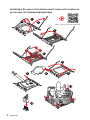 2
2
-
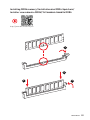 3
3
-
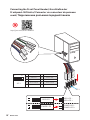 4
4
-
 5
5
-
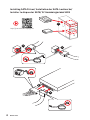 6
6
-
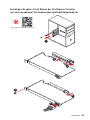 7
7
-
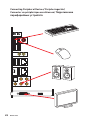 8
8
-
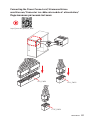 9
9
-
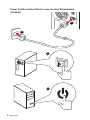 10
10
-
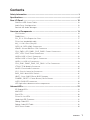 11
11
-
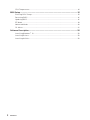 12
12
-
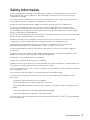 13
13
-
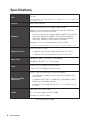 14
14
-
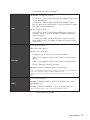 15
15
-
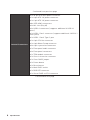 16
16
-
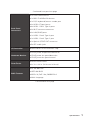 17
17
-
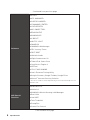 18
18
-
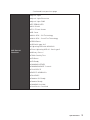 19
19
-
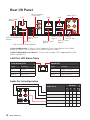 20
20
-
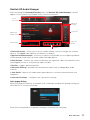 21
21
-
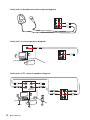 22
22
-
 23
23
-
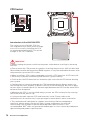 24
24
-
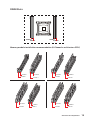 25
25
-
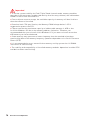 26
26
-
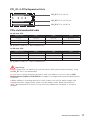 27
27
-
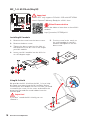 28
28
-
 29
29
-
 30
30
-
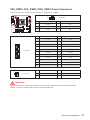 31
31
-
 32
32
-
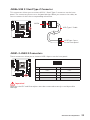 33
33
-
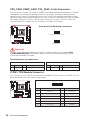 34
34
-
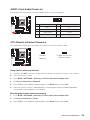 35
35
-
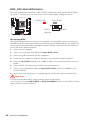 36
36
-
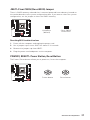 37
37
-
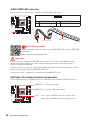 38
38
-
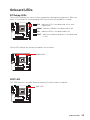 39
39
-
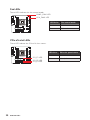 40
40
-
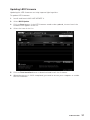 41
41
-
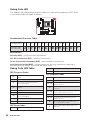 42
42
-
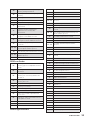 43
43
-
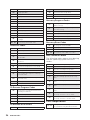 44
44
-
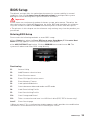 45
45
-
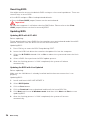 46
46
-
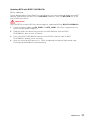 47
47
-
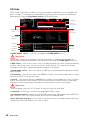 48
48
-
 49
49
-
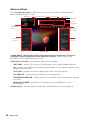 50
50
-
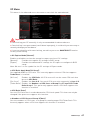 51
51
-
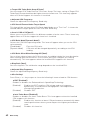 52
52
-
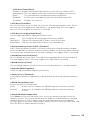 53
53
-
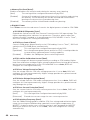 54
54
-
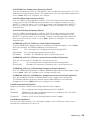 55
55
-
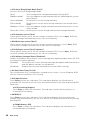 56
56
-
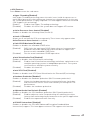 57
57
-
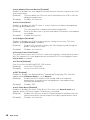 58
58
-
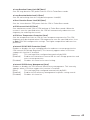 59
59
-
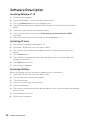 60
60
-
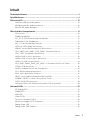 61
61
-
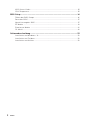 62
62
-
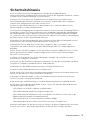 63
63
-
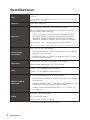 64
64
-
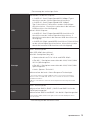 65
65
-
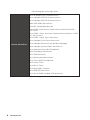 66
66
-
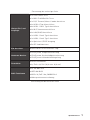 67
67
-
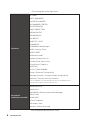 68
68
-
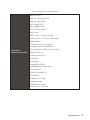 69
69
-
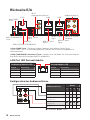 70
70
-
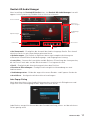 71
71
-
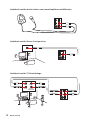 72
72
-
 73
73
-
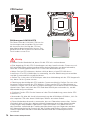 74
74
-
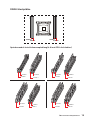 75
75
-
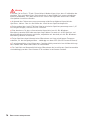 76
76
-
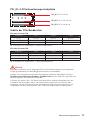 77
77
-
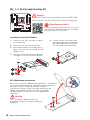 78
78
-
 79
79
-
 80
80
-
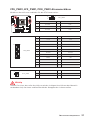 81
81
-
 82
82
-
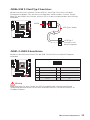 83
83
-
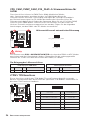 84
84
-
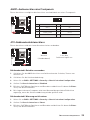 85
85
-
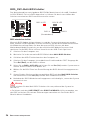 86
86
-
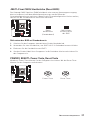 87
87
-
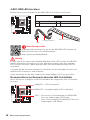 88
88
-
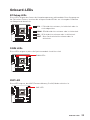 89
89
-
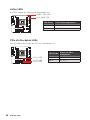 90
90
-
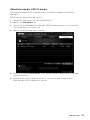 91
91
-
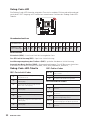 92
92
-
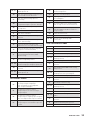 93
93
-
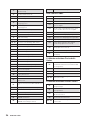 94
94
-
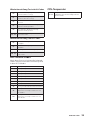 95
95
-
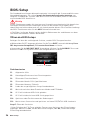 96
96
-
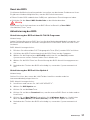 97
97
-
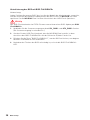 98
98
-
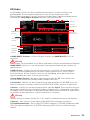 99
99
-
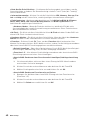 100
100
-
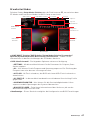 101
101
-
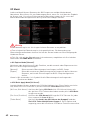 102
102
-
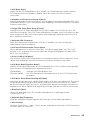 103
103
-
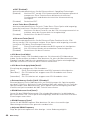 104
104
-
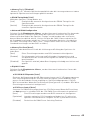 105
105
-
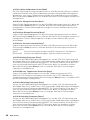 106
106
-
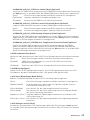 107
107
-
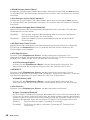 108
108
-
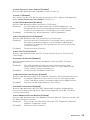 109
109
-
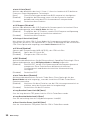 110
110
-
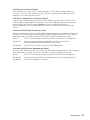 111
111
-
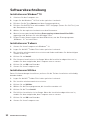 112
112
-
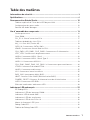 113
113
-
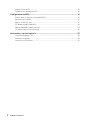 114
114
-
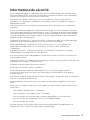 115
115
-
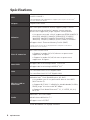 116
116
-
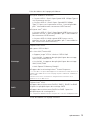 117
117
-
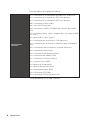 118
118
-
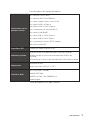 119
119
-
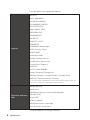 120
120
-
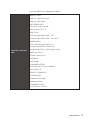 121
121
-
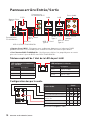 122
122
-
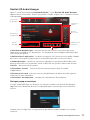 123
123
-
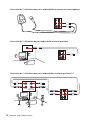 124
124
-
 125
125
-
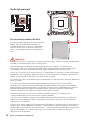 126
126
-
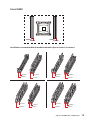 127
127
-
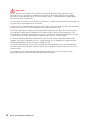 128
128
-
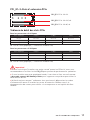 129
129
-
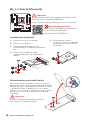 130
130
-
 131
131
-
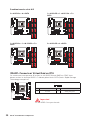 132
132
-
 133
133
-
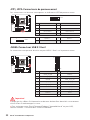 134
134
-
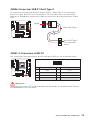 135
135
-
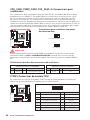 136
136
-
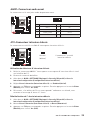 137
137
-
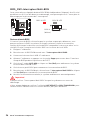 138
138
-
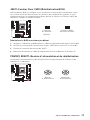 139
139
-
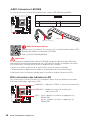 140
140
-
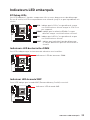 141
141
-
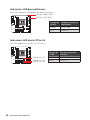 142
142
-
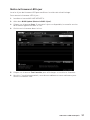 143
143
-
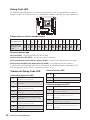 144
144
-
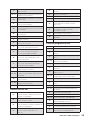 145
145
-
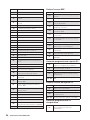 146
146
-
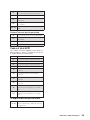 147
147
-
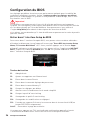 148
148
-
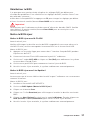 149
149
-
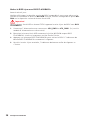 150
150
-
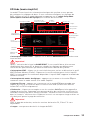 151
151
-
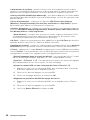 152
152
-
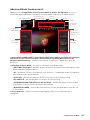 153
153
-
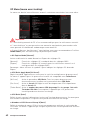 154
154
-
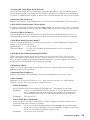 155
155
-
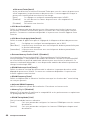 156
156
-
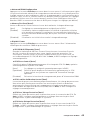 157
157
-
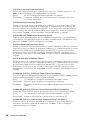 158
158
-
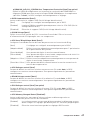 159
159
-
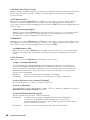 160
160
-
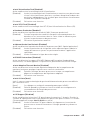 161
161
-
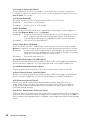 162
162
-
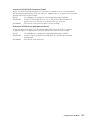 163
163
-
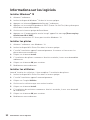 164
164
-
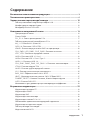 165
165
-
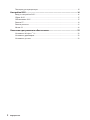 166
166
-
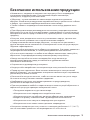 167
167
-
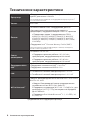 168
168
-
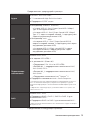 169
169
-
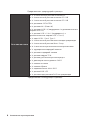 170
170
-
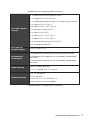 171
171
-
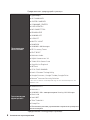 172
172
-
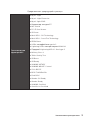 173
173
-
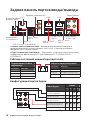 174
174
-
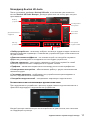 175
175
-
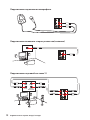 176
176
-
 177
177
-
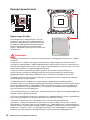 178
178
-
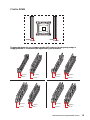 179
179
-
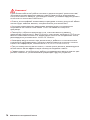 180
180
-
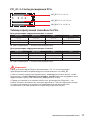 181
181
-
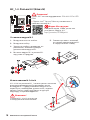 182
182
-
 183
183
-
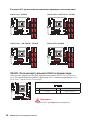 184
184
-
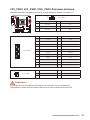 185
185
-
 186
186
-
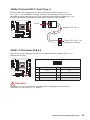 187
187
-
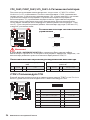 188
188
-
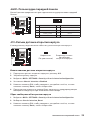 189
189
-
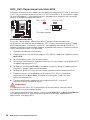 190
190
-
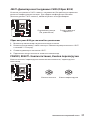 191
191
-
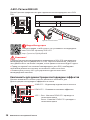 192
192
-
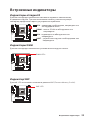 193
193
-
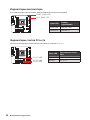 194
194
-
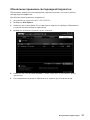 195
195
-
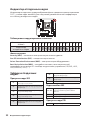 196
196
-
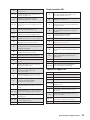 197
197
-
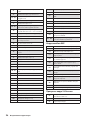 198
198
-
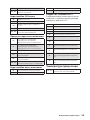 199
199
-
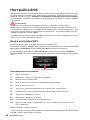 200
200
-
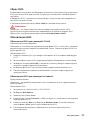 201
201
-
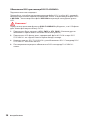 202
202
-
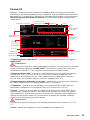 203
203
-
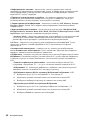 204
204
-
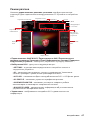 205
205
-
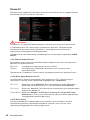 206
206
-
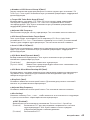 207
207
-
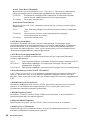 208
208
-
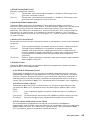 209
209
-
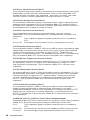 210
210
-
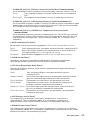 211
211
-
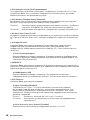 212
212
-
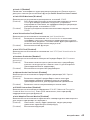 213
213
-
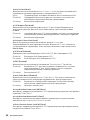 214
214
-
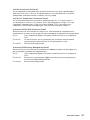 215
215
-
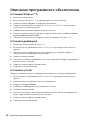 216
216
-
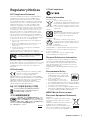 217
217
-
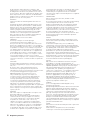 218
218
-
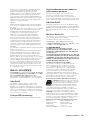 219
219
-
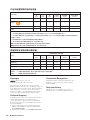 220
220
MSI X299M GAMING PRO CARBON AC Le manuel du propriétaire
- Catégorie
- Cartes mères
- Taper
- Le manuel du propriétaire
- Ce manuel convient également à
dans d''autres langues
Documents connexes
-
MSI MS-7B05v2.0 Le manuel du propriétaire
-
MSI X299 TOMAHAWK Le manuel du propriétaire
-
MSI MS-7A90 Le manuel du propriétaire
-
MSI MS-7A91 Le manuel du propriétaire
-
MSI MS-7B40 Le manuel du propriétaire
-
MSI 7B96 Le manuel du propriétaire
-
MSI X299 GAMING PRO CARBON AC Le manuel du propriétaire
-
MSI X399 GAMING PRO CARBON AC Le manuel du propriétaire
-
MSI X299 PRO Le manuel du propriétaire
-
MSI X299 SLI PLUS Le manuel du propriétaire